Windows 7のスタートアップフォルダーとは何ですか?
Windows 7では、[スタート]メニューから[スタートアップ]フォルダーに簡単にアクセスできます。 Windowsの記号をクリックしてから「すべてのプログラム」をクリックすると、「スタートアップ」というフォルダが表示されます。システムの起動時に起動されるプログラムが含まれていますが、アプリケーションファイル自体は含まれていません。
スタートアップフォルダはどこにありますか?
「スタートアップ」は、ファイルエクスプローラーで移動できる隠しシステムフォルダーです(隠しファイルを表示している場合)。技術的には、%APPDATA%MicrosoftWindowsStart MenuProgramsStartupにありますが、ファイルエクスプローラーを開いてブラウジングを開始する必要はありません。そこに到達するには、はるかに簡単な方法があります。
スタートアップフォルダは、Windowsオペレーティングシステムで利用できる機能であり、Windowsの起動時に、ユーザーが指定された一連のプログラムを自動的に実行できるようにします。スタートアップフォルダはWindows95で導入されました。…通常、スタートボタンをクリックして開くことができるプログラムフォルダにあります。
Windows 7のスタートアップフォルダーからプログラムを削除するにはどうすればよいですか?
Windows7およびVistaでスタートアッププログラムを無効にする方法
- [スタート]メニューの[Orb]をクリックし、検索ボックスに「MSConfig」と入力してEnterキーを押すか、msconfig.exeプログラムリンクをクリックします。
- [システム構成]ツール内で、[スタートアップ]タブをクリックし、Windowsの起動時に起動しないようにするプログラムボックスのチェックを外します。
11янв。 2019г。
Windows 7でスタートアッププログラムを見つけるにはどうすればよいですか?
[スタート]ボタンをクリックし、プログラムとファイルの検索ボックスに「msconfig」と入力します。 Enterキーを押すと、[システム構成]ウィンドウが表示されます。 [スタートアップ]タブをクリックすると、PCにインストールされているすべてのスタートアッププログラムが一覧表示されます。
Win 10のスタートアップフォルダーはどこにありますか?
Windows 10の「すべてのユーザー」スタートアップフォルダーにアクセスするには、[ファイル名を指定して実行]ダイアログボックス(Windowsキー+ R)を開き、shell:common startupと入力して、[OK]をクリックします。 「現在のユーザー」のスタートアップフォルダについては、[ファイル名を指定して実行]ダイアログを開き、shell:startupと入力します。
スタートアップフォルダを開くにはどうすればよいですか?
ファイルの場所を開いた状態で、Windowsロゴキー+ Rを押し、shell:startupと入力して、[OK]を選択します。これにより、スタートアップフォルダが開きます。
どちらがより選択的なスタートアップまたはスタートアップですか?
[全般]タブの[スタートアップの選択]リストで、Windowsに次のことを実行させることを選択できます。「通常のスタートアップ」:インストールされているすべてのスタートアップアイテム、ドライバー、およびサービスを使用して、Windowsがそのまま起動することを意味します。 …「選択的スタートアップ」:Windowsをその重要なサービスとドライバーのみで起動させます。
スタートアッププログラムを管理するにはどうすればよいですか?
Windows 8および10では、タスクマネージャーに[スタートアップ]タブがあり、スタートアップ時に実行されるアプリケーションを管理します。ほとんどのWindowsコンピューターでは、Ctrl + Shift + Escを押してから、[スタートアップ]タブをクリックすると、タスクマネージャーにアクセスできます。リストからプログラムを選択し、起動時に実行しない場合は[無効にする]ボタンをクリックします。
Windows 7でスタートアッププログラムを変更するにはどうすればよいですか?
スタートアップアプリのコントロールパネルを開きます
Windowsのスタートアップメニューを開き、「MSCONFIG」と入力します。 Enterキーを押すと、システム構成コンソールが開きます。次に、[スタートアップ]タブをクリックします。このタブには、スタートアップを有効または無効にできるいくつかのプログラムが表示されます。
不明なプログラムをスタートアップから削除するにはどうすればよいですか?
Windows10のスタートアップアイテムリストから「プログラム」という名前の不明なアプリを削除する方法
- まず、スタートメニューを開き、regeditと入力して、Enterキーを押します。 …
- 次に、KEY_LOCAL_MACHINE> SOFTWARE> Microsoft> Windows>CurrentVersion>RunおよびHKEY_CURRENT_USER>SOFTWARE>Microsoft> Windows>CurrentVersion>Runに移動します。
プログラムをスタートアップから完全に削除するにはどうすればよいですか?
Windows 8、8.1、および10を使用すると、スタートアップアプリケーションを簡単に無効にできます。タスクバーを右クリックするか、CTRL + SHIFT + ESCショートカットキーを使用して[詳細]をクリックし、[スタートアップ]タブに切り替えてから、[無効]ボタンを使用して、タスクマネージャーを開くだけです。
Windows 7の実行速度を上げるにはどうすればよいですか?
Windows7を最適化してパフォーマンスを向上させるためのヒントをいくつか紹介します。
- パフォーマンストラブルシューティングをお試しください。 …
- 使用しないプログラムを削除します。 …
- 起動時に実行するプログラムの数を制限します。 …
- ハードディスクを最適化します。 …
- ハードディスクをクリーンアップします。 …
- 同時に実行するプログラムの数を減らします。 …
- 視覚効果をオフにします。 …
- 定期的に再起動してください。
-
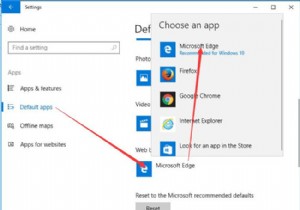 Microsoft Edge:デフォルトのブラウザとホームページを設定する
Microsoft Edge:デフォルトのブラウザとホームページを設定するWindows 10をインストールすると、MicrosoftEdgeもインストールされます。これは、新しくリリースされたオペレーティングシステムのデフォルトのブラウザです。また、ブラウザを使いやすくするためにカスタマイズする必要のある基本設定がいくつかあります。 コンテンツ: Microsoft Edgeをデフォルトのブラウザとして設定するにはどうすればよいですか? MicrosoftEdgeをデフォルトのブラウザとして自動的に設定する方法 Microsoft Edgeの空白ページを設定するにはどうすればよいですか? MicrosoftEdgeのホームページをカスタマイ
-
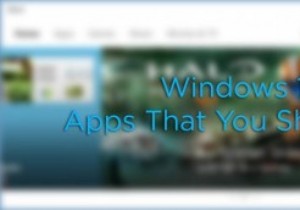 試してみるべき6つのWindows10用の最新アプリ
試してみるべき6つのWindows10用の最新アプリWindows 10で最も改善された点の1つは、まったく新しい最新のアプリと、それらのアプリとの対話方法です。新しい最新のアプリは、デザインと使いやすさの点で改善されており、ほとんどすべてのアプリは、他のウィンドウデスクトップアプリケーションと同じように実行されます。さらに、最新のアプリの主な利点は、使用しているデバイスに関係なく、見た目も使い心地も同じであるということです。これらは軽量であり、ファイルシステムやオペレーティングシステムの他の重要な部分からも分離されています。最新のアプリの改善を考慮して、ぜひ試してみるべきいくつかのアプリを紹介します。 1。 Groove Music(プリイン
-
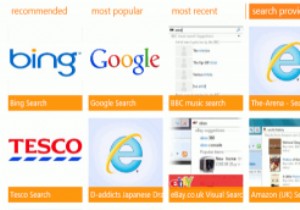 InternetExplorer10のデフォルトの検索エンジンを変更する方法
InternetExplorer10のデフォルトの検索エンジンを変更する方法タブレット、ラップトップ、またはデスクトップでWindows 8を使用している場合でも、Microsoftの厄介な設定構造に対処する必要があります。実際、BingがInternet Explorer 10のデフォルトの検索プロバイダーであり、別の検索プロバイダーを構成するのが非常に難しいという事実を考えると、Microsoftが意図的にBingをオペレーティングシステムの前面と中央に配置したように見えます。実際、それはほとんど不可能に見えます。 Internet Explorer 9を使用すると簡単にできますが、IE10は非常に複雑なプログラムの1つです。検索プロバイダーを「モダン」バージョン
